Экструзия объектов. Построение базового тела экструзии.
Экструзия, или, что более правильно, построение проекций тел экструзии, – это еще один из предусмотренных в CorelDRAW способов автоматизировать создание иллюзии объема двухмерного изображения. При построении проекции тела экструзии изображение плоского объекта преобразуется в перспективную проекцию объемного тела, полученного при перемещении этого объекта вдоль оси проецирования.
CorelDRAW проецирует точки очерка объекта в направлении точки схода перспективы. На линиях проекции как на ребрах строятся боковые поверхности тела экструзии. Направление ребер боковых поверхностей, их направленность на точку схода и образуют иллюзию глубины объекта. После построения тела экструзии можно менять условия проецирования, боковым поверхностям можно назначать заливку, а в местах соприкосновения управляющего объекта и боковых поверхностей строить фаску. Возможна автоматическая генерация светотеневой картины на поверхностях t, тела экструзии по заданному пространственному расположению источников света.
Построение базового тела экструзии
Основным средством для построения тела экструзии в CorelDRAW 12 являются инструмент Interactive Extrude (Интерактивная экструзия) и соответствующая ему панель атрибутов. В качестве вспомогательного средства работы с телами экструзии имеется также пристыковываемое окно Extrude (Экструзия), элементы управления которого функционально эквивалентны элементам управления панели атрибутов. На рис. 12.13, слева представлены панель интерактивных инструментов с выделенным инструментом Interactive Extrude (Интерактивная экструзия) и указатель инструмента. В правой части рисунка показано пристыковываемое окно Extrude (Экструзия), слева снизу – пример тела экструзии с управляющей схемой.
Далее будем рассматривать только приемы работы с интерактивным инструментом. Чтобы построить базовое тело экструзии, которое впоследствии можно будет модифицировать и редактировать, следует проделать описанные ниже шаги.
Откройте панель интерактивных инструментов и выберите в ней инструмент Interactive Extrude (Интерактивная экструзия).
Щелкните мышью на объекте, который должен стать управляющим для тела экструзии. Панель атрибутов примет вид (рис. 12.14), характерный для инструмента Interactive Extrude (Интерактивная экструзия)
Если выбранный объект может выступать в качестве управляющего, под указателем инструмента появляется маленькая горизонтальная стрелка. Ее отсутствие говорит о том, что такой объект не годится в качестве управляющего для тела экструзии.
Начав перетаскивание с любой точки объекта, переместите точку схода, обозначенную на управляющей схеме экструзии косым крестом (см. рис. 12.13), задавая таким образом направление проецирования тела экструзии.
— Регулярная проверка качества ссылок по более чем 100 показателям и ежедневный пересчет показателей качества проекта.
— Все известные форматы ссылок: арендные ссылки, вечные ссылки, публикации (упоминания, мнения, отзывы, статьи, пресс-релизы).
— SeoHammer покажет, где рост или падение, а также запросы, на которые нужно обратить внимание.
SeoHammer еще предоставляет технологию Буст, она ускоряет продвижение в десятки раз, а первые результаты появляются уже в течение первых 7 дней. Зарегистрироваться и Начать продвижение
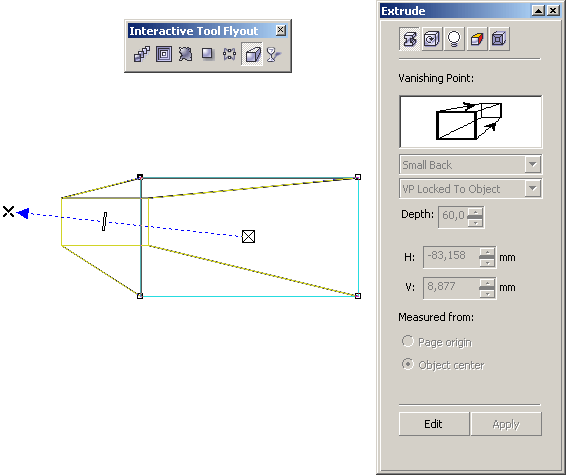
Рис. 12.13. Инструмент Interactive Extrude, его указатель, пристыковываемое окно Extrude и элементы управляющей схемы экструзии
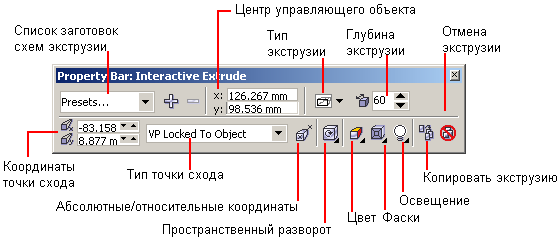
Рис. 12.14. Панель атрибутов инструмента Interactive Extrude
Косой крестик, обозначающий точку схода, и остальные элементы управляющей схемы появляются на экране сразу же после начала перетаскивания.
Выберите тип экструзии в раскрывающейся палитре Extrusion Type (Тип экструзии) на панели атрибутов (рис. 12.15). Каждому из типов экструзии соответствует свой вариант построения тела экструзии и его расположение относительно элементов управляющей схемы.
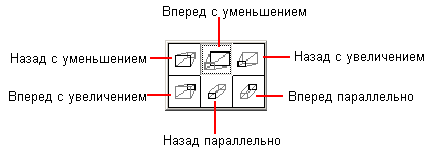
Рис. 12.15. Раскрывающаяся палитра Extrusion Type
